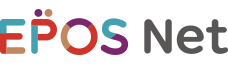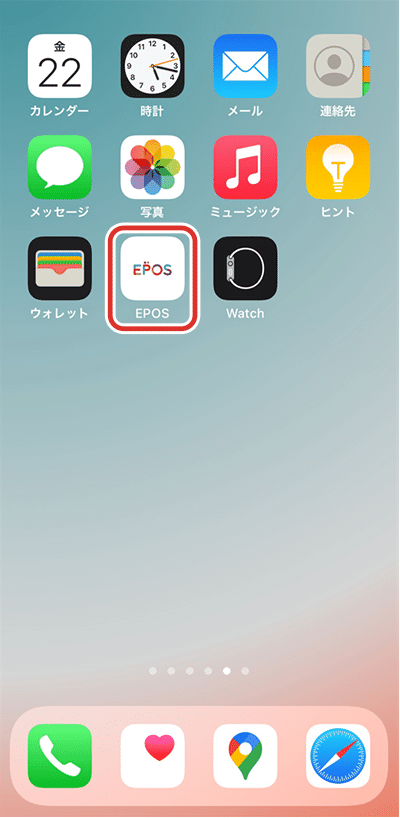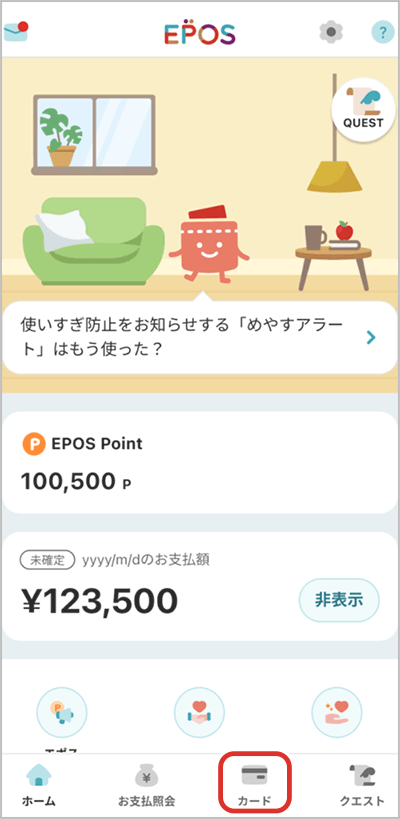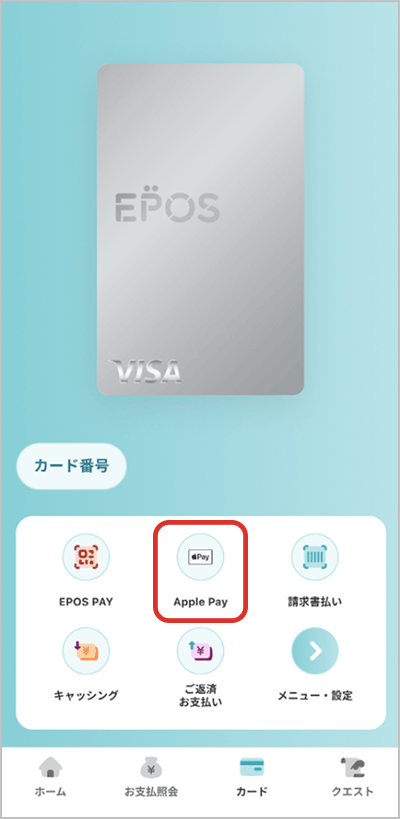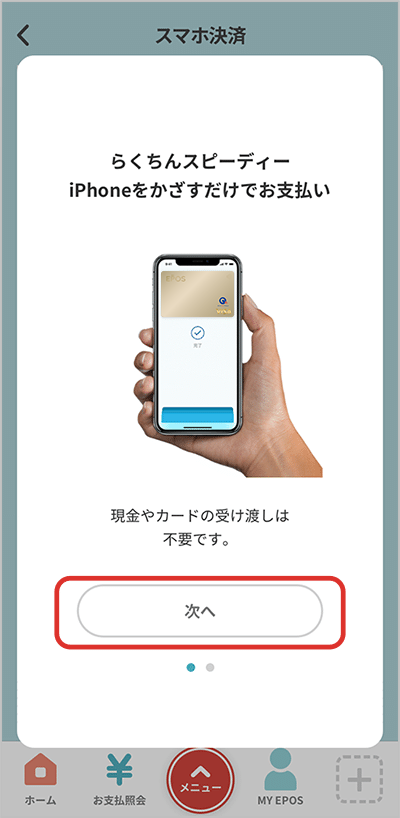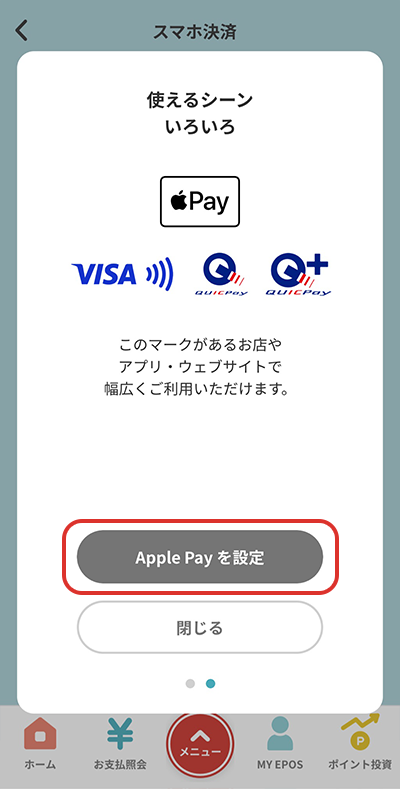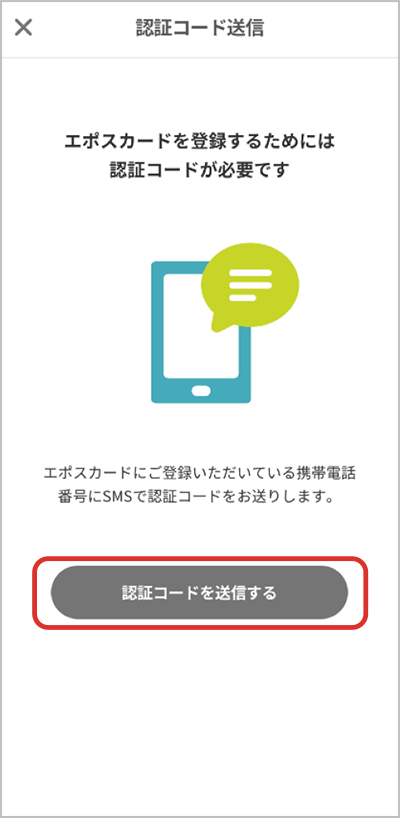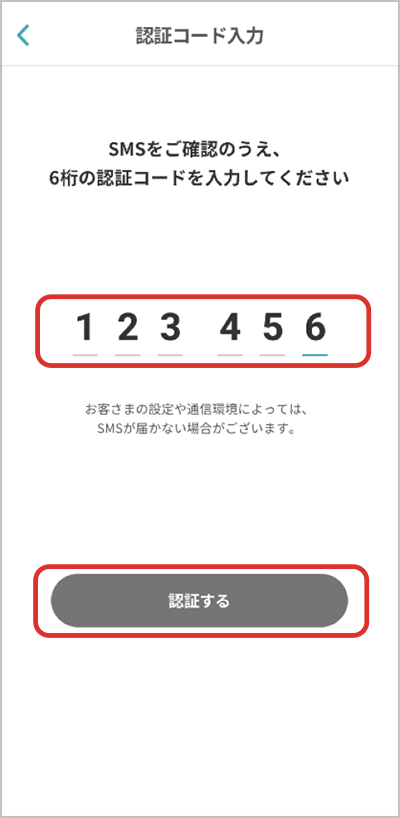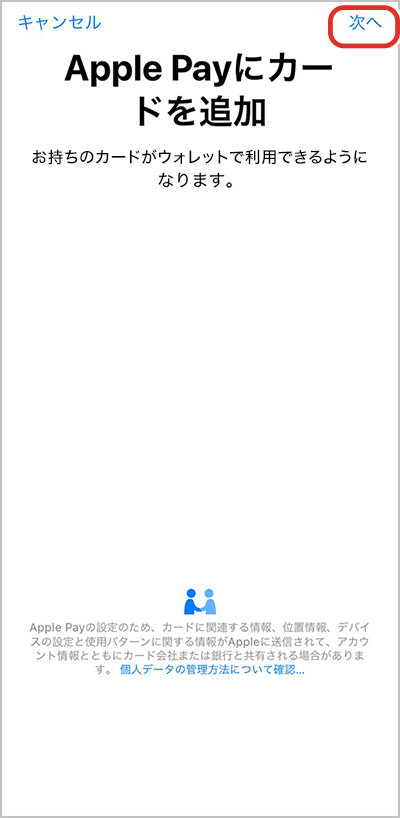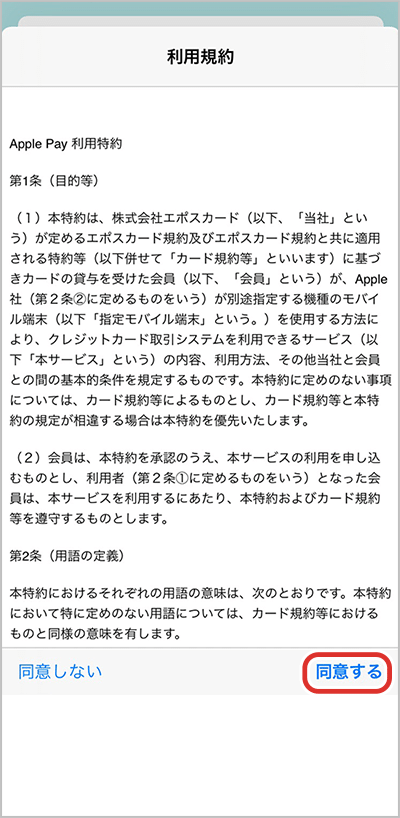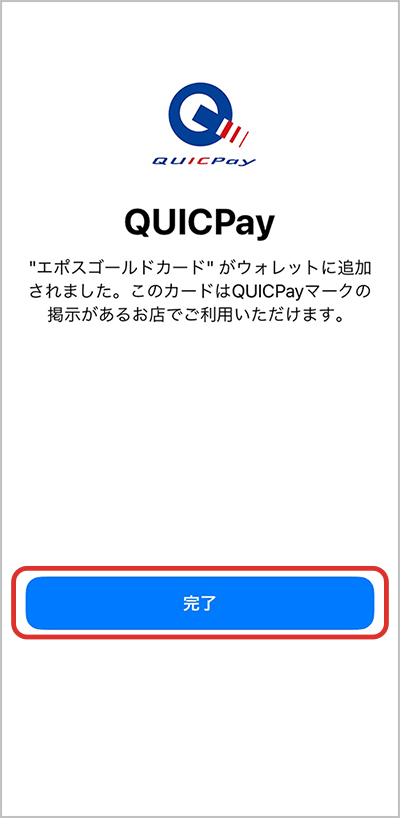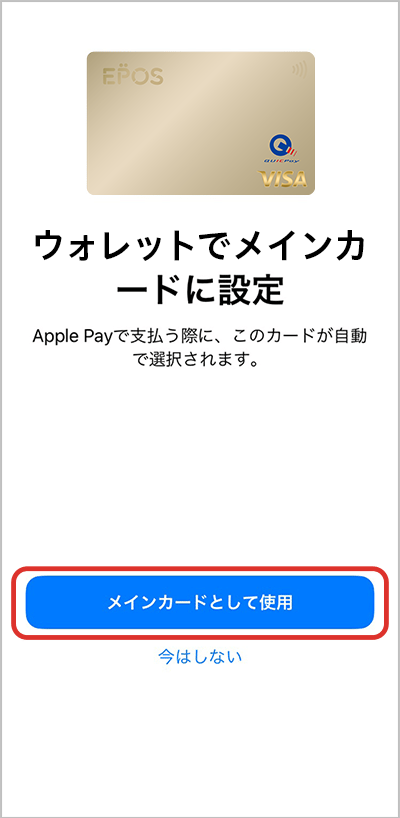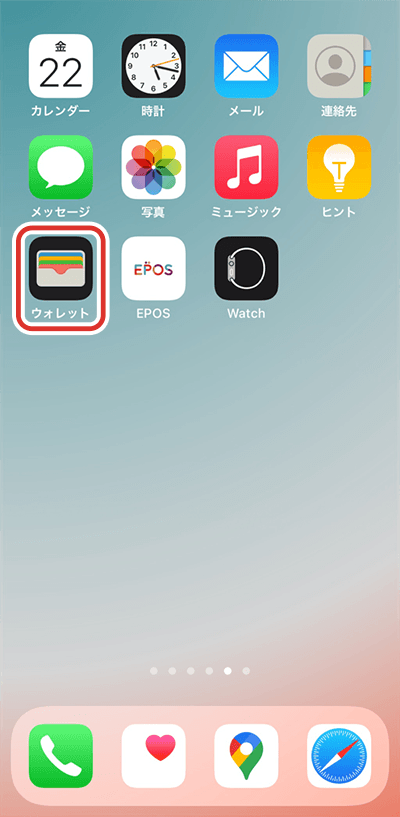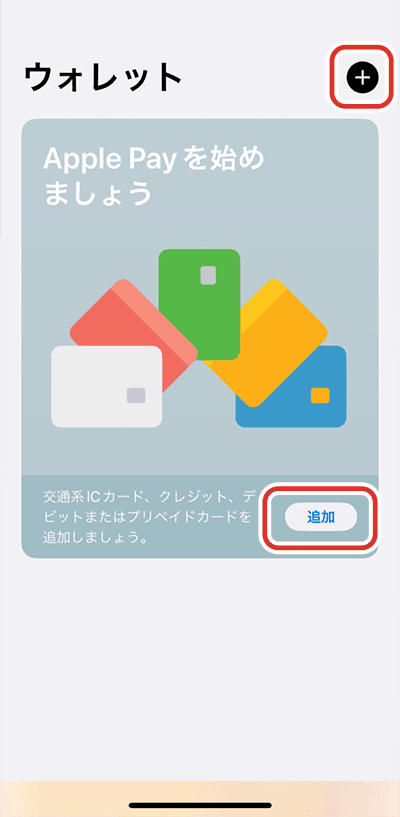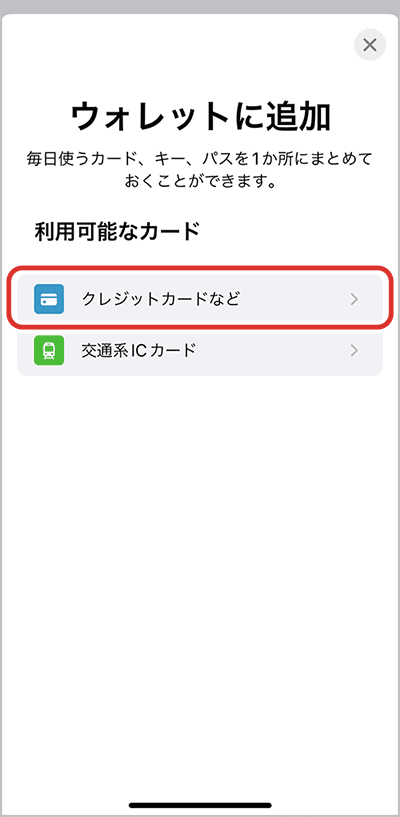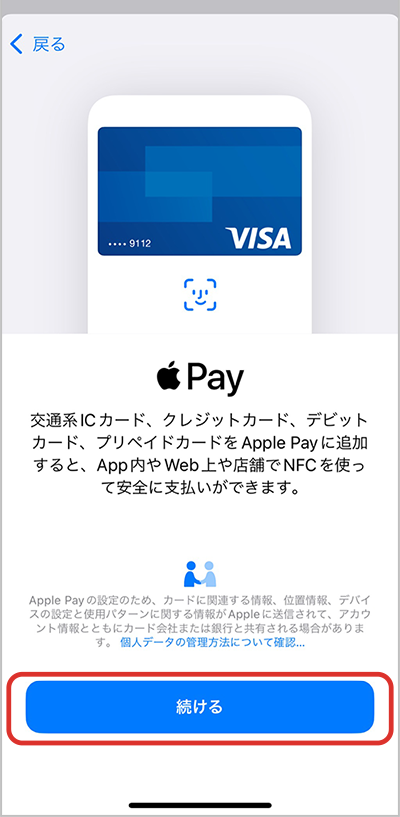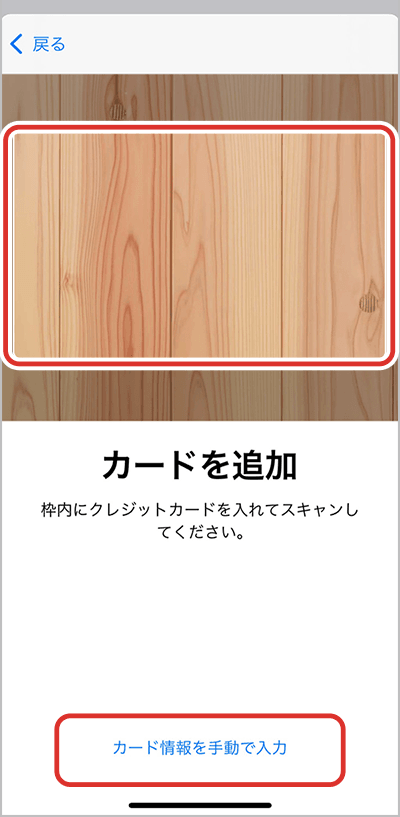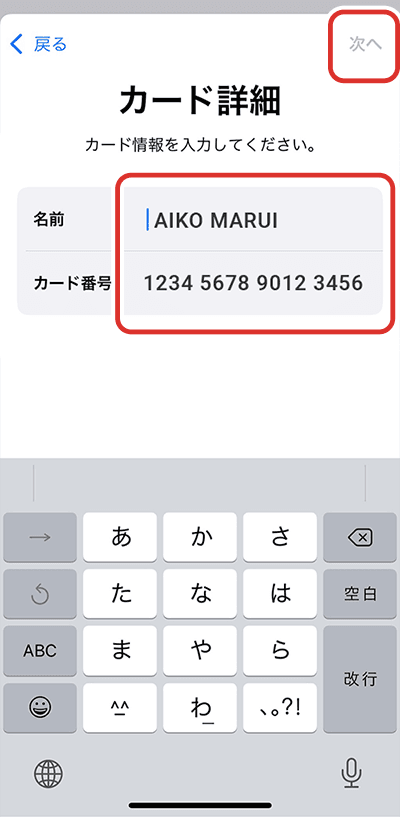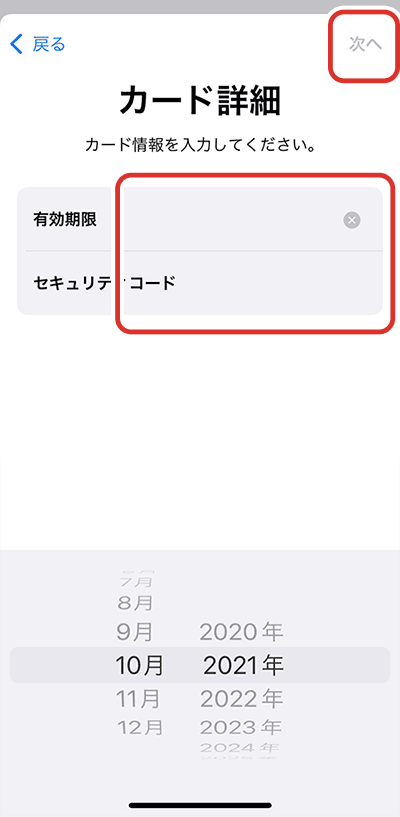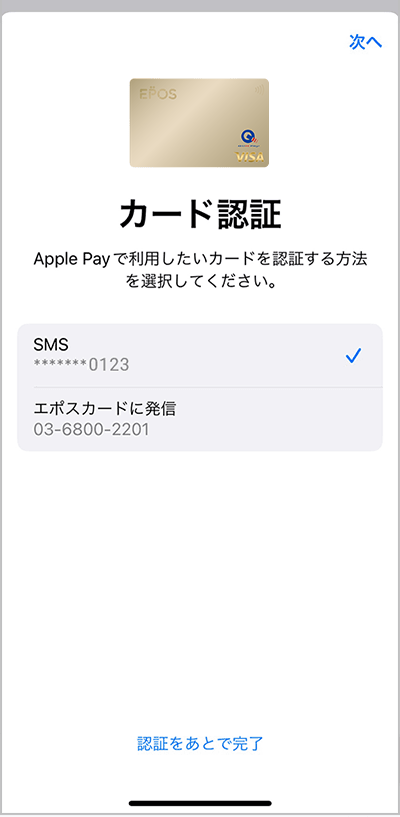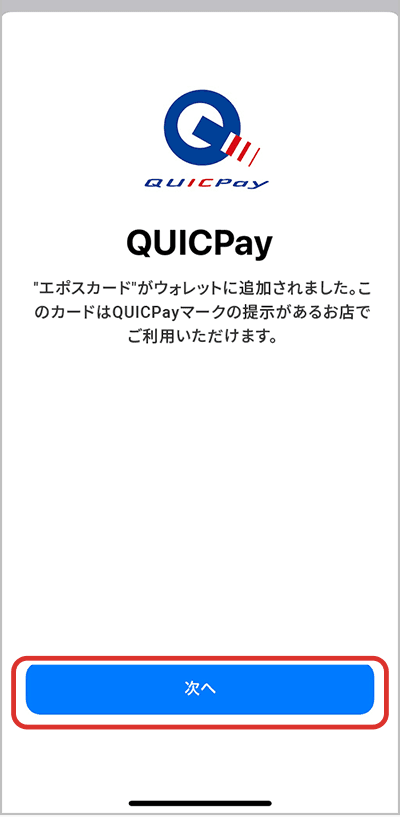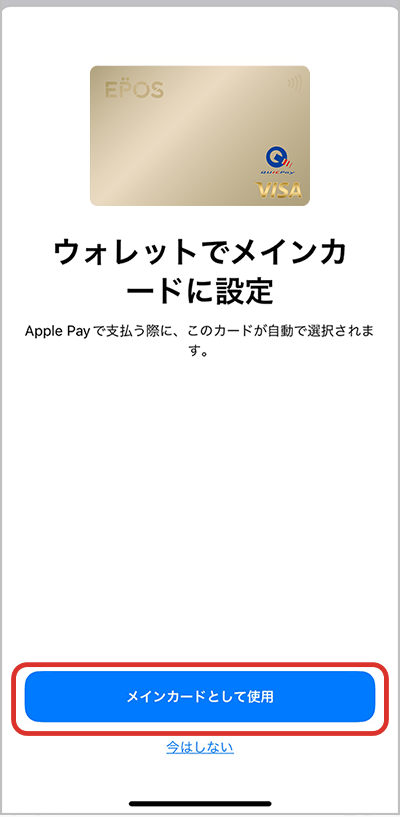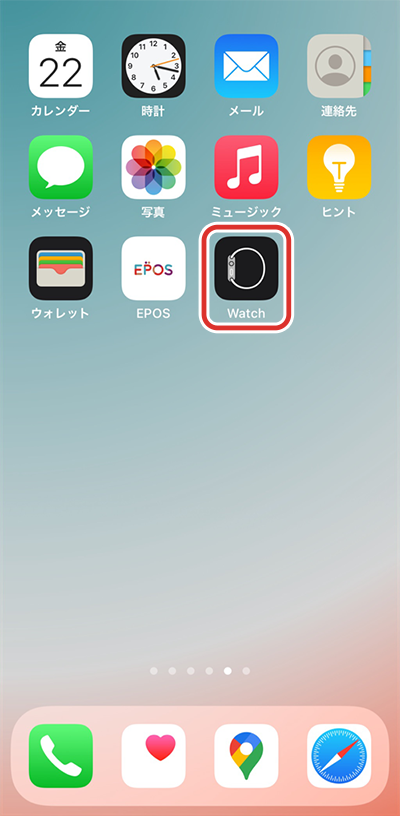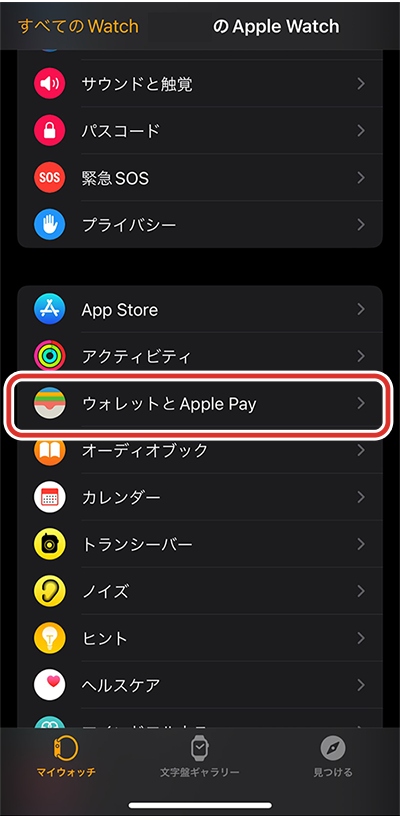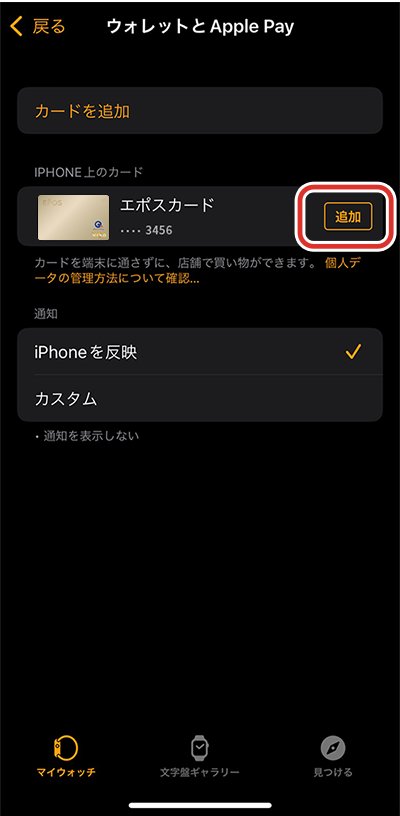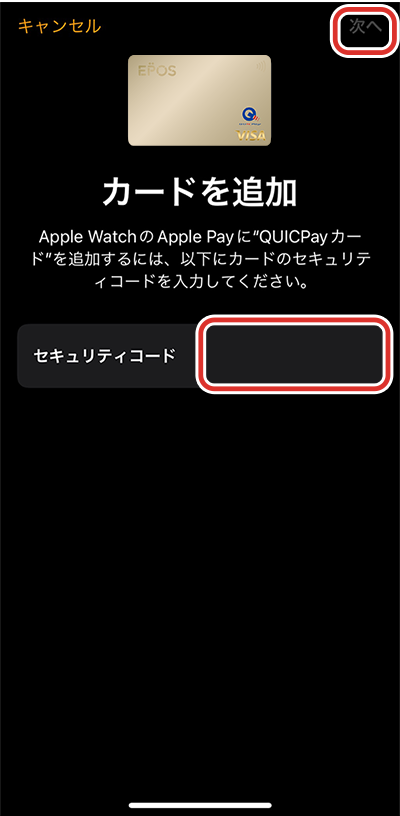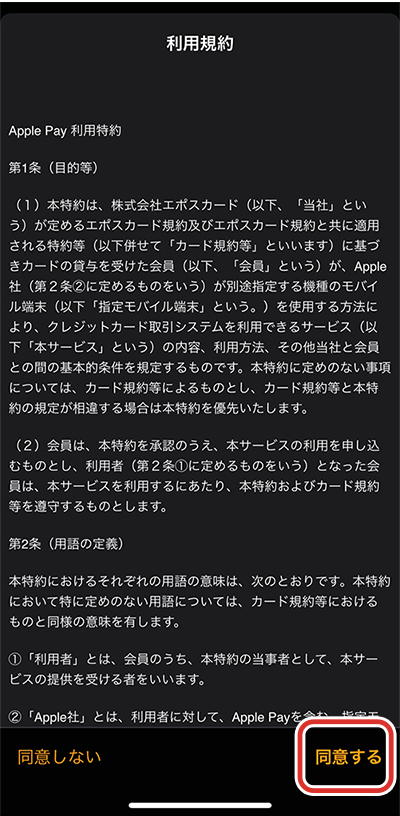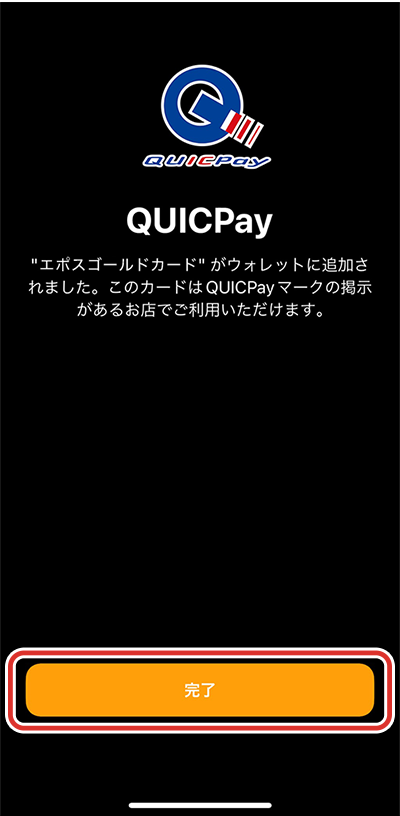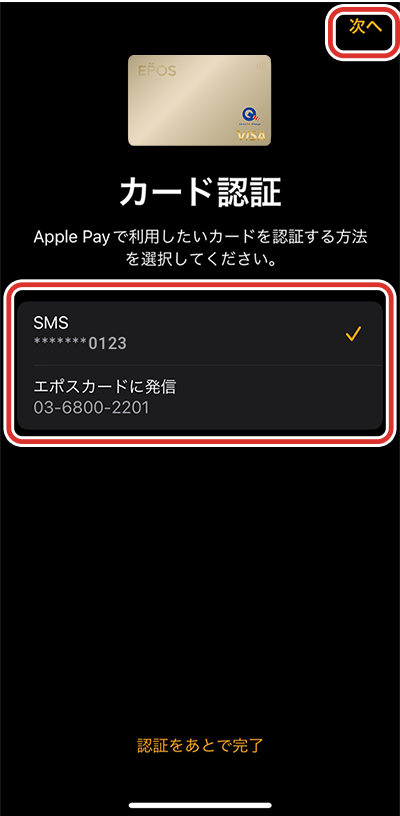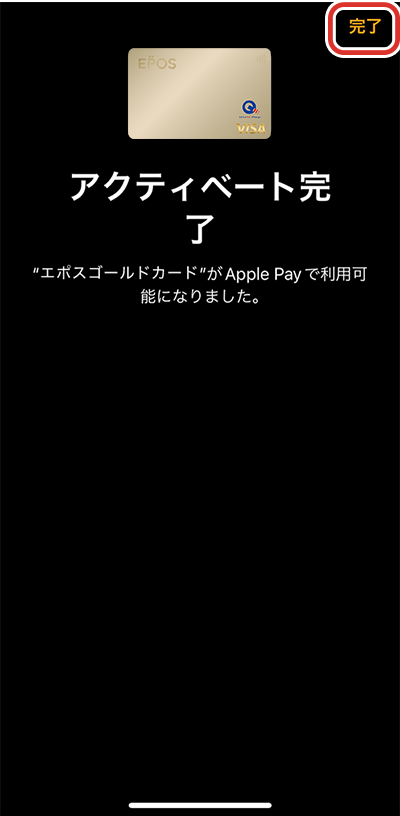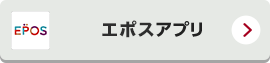Apple Payの利用方法
メインカードの設定
メインカードに設定すると、Apple Payでのお支払い時に優先的に選択されます。
ウォレットアプリを開いてカードを選ぶ操作が省略でき、スピーディーにお会計できます。
エポスカードをメインカードに設定する
エポスカードを長押ししながら、一番下(手前)にドラッグ
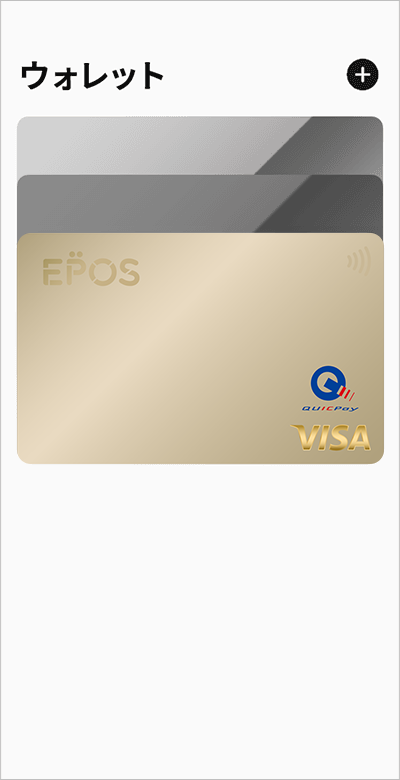
エポスカードが一番手前に表示されると設定完了です。
利用特約
Apple Pay利用特約については下のリンクからご確認ください。
Apple Pay利用特約の内容を承認し、契約の内容とすることに合意のうえ、ご利用ください。
商標について
- Apple Pay、Apple WatchはApple Inc.の商標です。iPhoneの商標は、アイホン株式会社のライセンスにもとづき使用されています。